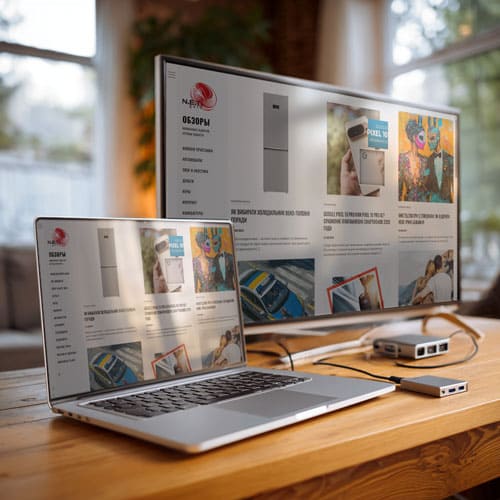Маленький экран ноутбука рано или поздно начинает раздражать. Особенно когда хочется посмотреть фильм нормально или поиграть во что-то масштабное. Телевизор как второй монитор — это не просто удобно, это открывает кучу новых возможностей.
Правда, есть свои подводные камни. Текст с дивана читать сложно, в динамичных играх могут быть лаги, да и шея от постоянного задирания головы устает. Но если все правильно настроить, получается отличная штука.
В данной статье речь пойдет о:
Дублирование против расширения экрана
Тут два основных варианта работы. Дублирование — это когда на ноутбуке и телике одно и то же показывается. Простой способ, обычно работает без танцев с бубном.
Расширение экрана — более интересная фишка. Телевизор становится как бы продолжением рабочего стола. Можешь на телике YouTube включить, а на ноуте в это время работать с документами или в интернете сидеть. Настраивать сложнее, но для многозадачности — идеал.
Я обычно дублированием пользуюсь когда фильмы смотрю, а расширением — когда нужно несколько дел одновременно делать. Зависит от ситуации.
Проводное подключение
Базовое соединение компьютера с телевизором осуществляется через кабель от ноутбука к HDMI-входу телевизора. Старые модели могут использовать VGA, но этот интерфейс уже практически ушёл в прошлое.

HDMI — король соединений
Самый распространенный и надежный способ. У большинства ноутбуков есть HDMI-выход, у всех современных телевизоров есть HDMI-вход. Купил кабель — и дело в шляпе.
Помню свой первый опыт лет десять назад. Притащил кабель из магазина, воткнул… а картинки нет. Минут двадцать мучился, пока не додумался телевизор перезагрузить. После этого все заработало как часы.
Другие типы подключений
Не у всех ноутбуков стандартный HDMI есть. Особенно у тонких моделей или старых. Тут уже нужны переходники:
- Mini-HDMI или Micro-HDMI — нужен кабель со стандартным разъемом на другом конце
- DisplayPort/Mini DisplayPort — обычно совместим с HDMI через адаптер
- Thunderbolt — то же самое, что Mini DisplayPort в старых версиях
- USB-C — самый современный вариант, но не все порты поддерживают видео
С USB-C отдельная история. Купил как-то адаптер USB-C to HDMI для знакомого — не работает. Оказалось, не все USB-C порты умеют видео передавать. Надо в характеристиках смотреть, поддерживает ли конкретный порт DisplayPort Alt Mode.
Настройка проводного соединения
Обычно система сама все определяет, но иногда приходится ковыряться в настройках. В Windows жмешь Win+P и выбираешь режим отображения. В macOS все в системных настройках, в разделе «Мониторы».
Если звук не идет через телевизор, нужно переключить аудиовыход. В Windows это делается через значок динамика в трее, в macOS — в системных настройках звука.
Беспроводные способы подключения
Существует несколько вариантов полностью беспроводного соединения. Выбор зависит от модели компьютера и возможностей телевизора или подключённого к нему стримингового устройства.

Для техники Apple — AirPlay
Если у тебя Mac или MacBook, то AirPlay — самое простое решение. Но нужно совместимое устройство. Apple TV работает идеально, некоторые современные телевизоры Samsung, LG, Sony тоже поддерживают.
У меня дома Apple TV 4K стоит уже года три. Дорого конечно, но работает стабильно. Нажал пару кнопок — и экран уже дублируется. Лагов почти нет, качество хорошее.
Windows и Miracast
Для Windows есть технология Miracast, но она не так популярна. Работает с некоторыми стримерами Roku, отдельными телевизорами и специальными адаптерами.
Честно говоря, с Miracast у меня опыт так себе. Подключение нестабильное, иногда сам по себе отваливается. Может, у кого-то лучше работает, но я предпочитаю провода для надежности.
Chromebook и Chromecast
Google сделал свою экосистему с Chromecast. Работает не только с Chromebook’ами, но и с любым ноутбуком через браузер Chrome.
Трансляция через Chrome браузер
Даже если телевизор ничего особенного не поддерживает, всегда можно транслировать вкладку Chrome. В настройках браузера есть функция «Трансляция». Правда, работает только то, что в браузере открыто.
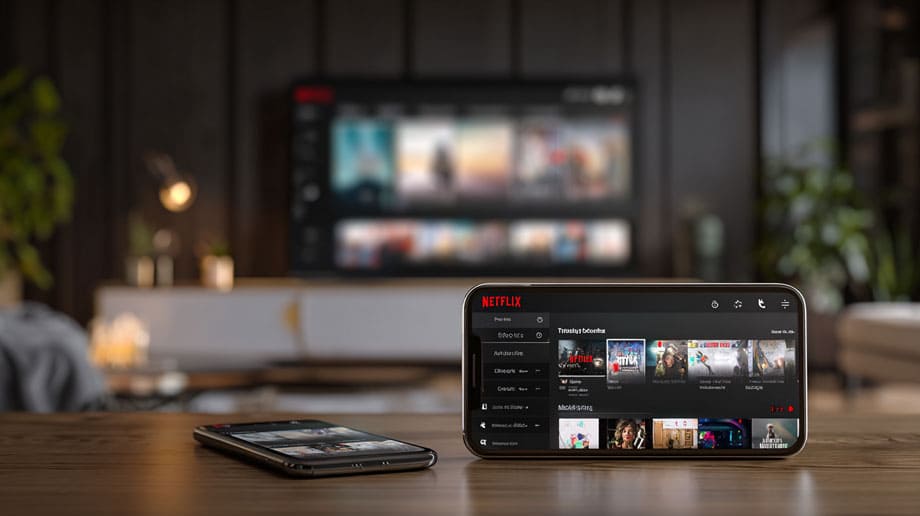
Игры на большом экране
Тут самое главное — задержка. Беспроводное подключение для серьезных игр не годится. Пробовал играть в CS:GO через WiFi — кошмар. Лаги такие, что лучше вообще не играть.
Для казуальных игр типа пасьянсов или пошаговых стратегий беспроводное подключение нормально. А вот для шутеров, гонок, файтингов нужен только провод.
Обязательно включи игровой режим на телевизоре. Называется по-разному: Game Mode, Gaming Mode, PC Mode. Это снижает задержку ввода — время между нажатием кнопки и отображением действия на экране.
Полезные аксессуары для игр
Беспроводные клавиатура и мышь — must have для игр с дивана. Logitech K380 — отличная клавиатура, тихая и с хорошей автономностью. Между устройствами переключается одной кнопкой.
С мышью главное — чтобы тихая была. Громкие щелчки в гостиной раздражают всех вокруг. Есть специальные «silent» модели — берите их.
Настройка и оптимизация изображения
Телевизор и экран ноутбука, вероятно, имеют разные разрешения. Теоретически это не должно создавать проблем, но если текст плохо читается или изображение выглядит некачественно, убедитесь, что выходное разрешение ноутбука соответствует разрешению телевизора.
Настройка простая как в Windows, так и в macOS. Если планируется передача звука, возможно потребуется переключить аудиовыход через значок динамика в правом нижнем углу Windows или в системных настройках Mac.
Настройки телевизора для оптимального качества
Разрешение и масштабирование
Телевизор и ноутбук обычно имеют разные разрешения. Система должна сама все подстроить, но иногда картинка получается мутная или текст нечитаемый.
Проверь, чтобы выходное разрешение ноутбука соответствовало разрешению телевизора. В Windows это настраивается в параметрах дисплея, в macOS — в системных настройках мониторов.
Настройки телевизора
Обязательно отключи overscan (может называться «размер экрана», «масштаб», «авто»). Из-за этой функции края изображения обрезаются, что особенно заметно при работе с рабочим столом.
Резкость лучше убавить. Телевизоры часто переостряют изображение, от чего текст становится неприятным для чтения. Ставь на минимум или даже в минус.
Решение типичных проблем
Нет изображения
Самое частое — банально перезагрузить телевизор. Не системы, а именно телевизор выключить-включить с пульта. Решает процентов 80 проблем с подключением.
Если не помогает, попробуй отключить и снова подключить HDMI кабель при включенном телевизоре. Иногда система не сразу определяет новое подключение.
Мелкий текст
С дивана текст действительно мелкий, даже на большом экране. В Windows можно увеличить масштабирование в настройках дисплея. В браузерах жми Ctrl и + для увеличения.
В некоторых приложениях есть свои настройки размера интерфейса. В том же Chrome можно задать минимальный размер шрифта.
Проблемы со звуком
Если звук идет не туда куда нужно, проверь настройки аудио. В Windows кликни правой кнопкой по значку динамика в трее и выбери «Устройства воспроизведения». В macOS зайди в системные настройки, раздел «Звук».
Стоит ли оно того?
Подключение ноутбука к телевизору действительно расширяет возможности. Фильмы смотреть гораздо приятнее, презентации показывать удобнее, даже просто веб-серфинг на большом экране имеет свои плюсы.
Конечно, это не замена полноценного рабочего места. Долго работать с дивана неудобно, да и для глаз не очень полезно. Но как дополнительная опция — отличная штука.
Помимо прямого подключения ноутбука к телевизору, многие интересуются тем, как подключить ТВ приставку к ноутбуку для получения доступа к эфирному телевидению или стриминговым сервисам через компьютер. Такие комбинированные решения позволяют максимально эффективно использовать имеющуюся технику и создавать гибкие развлекательные системы для любых потребностей.
Для начала советую попробовать простое HDMI подключение. Если понравится, можно уже думать о беспроводных решениях или более сложных настройках. Главное — понимать, для каких задач планируешь использовать эту связку.